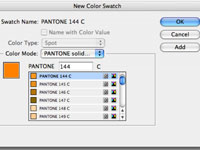Ο πίνακας Swatches στο Adobe InDesign Creative Suite 5 σάς βοηθά να επιλέξετε χρώματα. Τα χρώματα που χρησιμοποιείτε σε ένα έγγραφο μπορεί να διαφέρουν σημαντικά ανάλογα με το για το οποίο δημιουργείτε το έγγραφο. Για παράδειγμα, μια δημοσίευση που κάνετε με το InDesign μπορεί να είναι για έναν κατάλογο που έχει μόνο δύο χρώματα. ένα άλλο μπορεί να είναι για τον Ιστό, όπου υπάρχουν πολλά χρώματα στη διάθεσή σας.
Μπορείτε να δημιουργήσετε, να εφαρμόσετε και να επεξεργαστείτε χρώματα από τον πίνακα Swatches. Εκτός από τη χρήση αυτού του πίνακα για τη δημιουργία και την επεξεργασία αποχρώσεων και διαβαθμίσεων και στη συνέχεια την εφαρμογή τους σε αντικείμενα σε μια σελίδα, μπορείτε επίσης να δημιουργήσετε και να αποθηκεύσετε συμπαγή χρώματα. Επιλέξτε Παράθυρο→ Δείγματα για να ανοίξετε ή να αναπτύξετε τον πίνακα Δείγματα.
Για να δημιουργήσετε ένα νέο δείγμα χρώματος για χρήση σε ένα έγγραφο, ακολουθήστε τα εξής βήματα:
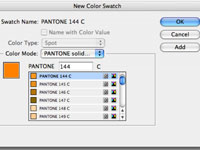
1 Κάντε κλικ στο βέλος στην επάνω δεξιά γωνία για να ανοίξετε το μενού του πίνακα "Δείγματα". επιλέξτε New Color Swatch.
Ανοίγει το πλαίσιο διαλόγου New Color Swatch.
2 Πληκτρολογήστε ένα νέο όνομα για το δείγμα χρώματος ή αφήστε το χρώμα να ονομαστεί με τιμές χρώματος.
Τα χρώματα στον πίνακα Δείγματα εμφανίζονται με αυτόν τον τρόπο ως προεπιλογή.
Αυτό το όνομα εμφανίζεται δίπλα στο δείγμα χρωμάτων όταν εισάγεται στον πίνακα.
3 Επιλέξτε τον τύπο χρώματος από την αναπτυσσόμενη λίστα Τύπος χρώματος.
Χρησιμοποιείτε ένα spot χρώμα (Pantone, για παράδειγμα) ή CMYK (Κυανό, Ματζέντα, Κίτρινο, Μαύρο);
4 Επιλέξτε τη λειτουργία χρώματος.
Από την αναπτυσσόμενη λίστα Color Mode, επιλέξτε μια λειτουργία χρώματος. Πολλές από τις επιλογές που βλέπετε είναι προκατασκευασμένες βιβλιοθήκες χρωμάτων για διάφορα συστήματα.
5Δημιουργήστε το χρώμα χρησιμοποιώντας τα ρυθμιστικά χρώματος.
Σημειώστε ότι αν ξεκινήσετε με Μαύρο, πρέπει να προσαρμόσετε αυτό το ρυθμιστικό προς τα αριστερά για να δείτε τα άλλα χρώματα.
6 Κάντε κλικ στο OK ή στο Add.
Κάντε κλικ στην Προσθήκη εάν θέλετε να συνεχίσετε να προσθέτετε χρώματα στον πίνακα δειγμάτων ή κάντε κλικ στο OK εάν αυτό το χρώμα είναι το μόνο που προσθέτετε. Το χρώμα ή τα χρώματα προστίθενται στον πίνακα δειγμάτων.
Μπορείτε να κάνετε αλλαγές στο δείγμα επιλέγοντάς το στον πίνακα Δείγματα και, στη συνέχεια, επιλέγοντας Επιλογές δείγματος από το μενού του πίνακα.